
Как создать электронную книгу из PDF-файлов с помощью 4 офлайн- и онлайн-методов

Несмотря на то, что PDF является популярным форматом файлов, он не поддерживает динамические изменения размера шрифта, ориентации страницы или размера экрана, что делает его непригодным для чтения электронных книг. По этой причине вам нужно будет использовать некоторые инструменты для создания электронных книг из файлов PDF, чтобы вы могли читать их на устройствах Kindle, iPad или других устройствах для чтения электронных книг. Прочтите этот пост, чтобы узнать четыре надежных метода преобразования PDF-файлов в электронные книги.
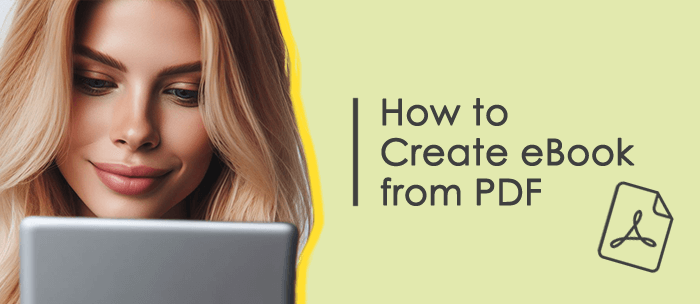
С помощью надежного инструмента преобразования PDF Coolmuster PDF Converter Pro вы можете конвертировать PDF-файлы в Word, ePub, текст, изображения , HTML, Excel и PPT, а также в другие форматы. Вы также можете обрабатывать несколько файлов PDF одновременно, используя функцию пакетного преобразования PDF Converter Pro, что сэкономит ваше время и усилия.
Ключевые особенности и плюсы
Минусы
01 Загрузите и установите PDF Converter Pro , затем откройте программу.
02 На панели справа выберите «PDF в ePub» в меню «Конвертировать:» (или любой другой тип преобразования, который вы хотите). Затем нажмите кнопку «Добавить файл» в левом верхнем углу, чтобы импортировать PDF-файл, который вы хотите конвертировать.
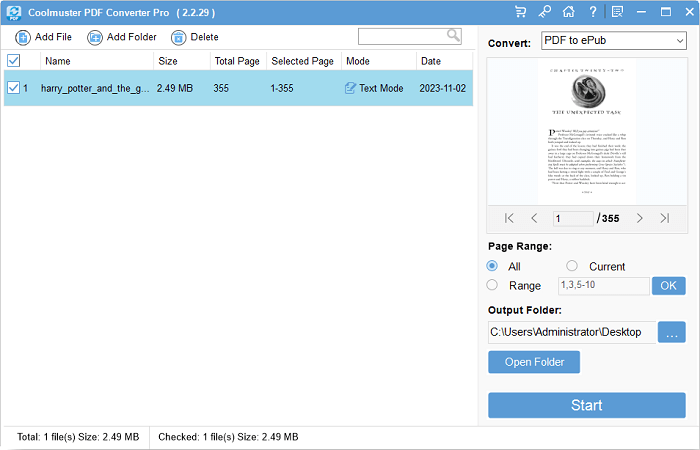
03 Выберите диапазон страниц, который вы хотите преобразовать, и нажмите кнопку «Пуск» в правом нижнем углу. После завершения преобразования вы сможете найти преобразованный файл EPUB в выходной папке.
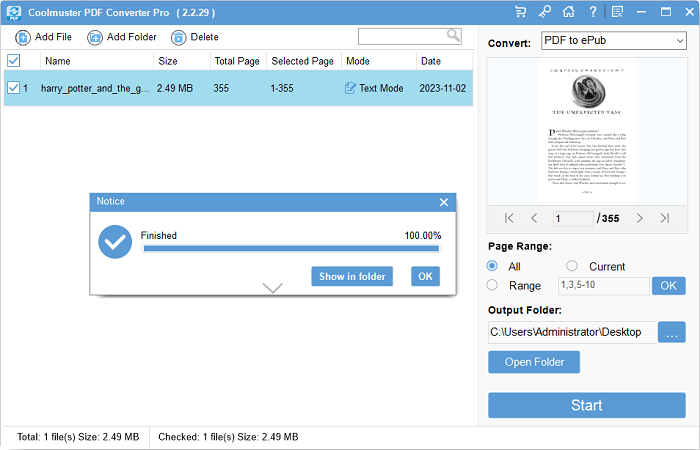
С помощью профессионального программного обеспечения для редактирования PDF-файлов, такого как PDF Editor, вы можете добавлять, удалять и изменять текст, фотографии, комментарии, ссылки и другой контент в файлах PDF. С его помощью вы также можете массово конвертировать PDF-файлы в другие форматы. Функция оптического распознавания символов, позволяющая изменять текст в отсканированных PDF-файлах, поддерживается PDF-редактором.
Ключевые особенности и плюсы
Минусы
01 Установите и загрузите PDF Editor, затем запустите программу. Выберите «Конвертировать PDF» или «Пакетные PDF-файлы» > «Конвертировать» на домашней странице программного обеспечения; последний позволяет выполнять операции пакетного преобразования.
02 Для первого варианта выберите ePub или другие форматы в окне «Конвертировать», которое появляется после импорта PDF-файла, который вы хотите конвертировать. Чтобы начать преобразование, нажмите кнопку «ОК».

03 Для последнего варианта в окне «Пакет PDF > Конвертировать» нажмите кнопку «Добавить файлы», чтобы импортировать PDF-файлы, которые вы хотите конвертировать, или перетащите их прямо в интерфейс программного обеспечения. Чтобы начать преобразование, выберите ePub или другой формат в меню «Формат вывода», затем нажмите кнопку «Применить» в правом нижнем углу.

04 После завершения преобразования преобразованные файлы окажутся в выходной папке.
Caliber — это бесплатное программное обеспечение для управления электронными книгами, которое позволяет вам управлять, читать, редактировать, конвертировать и синхронизировать вашу библиотеку электронных книг. Он поддерживает различные форматы электронных книг, включая EPUB, MOBI, AZW3 и другие. Он также позволяет загружать электронные книги из Интернета или извлекать метаданные и обложки из электронных книг.
Ключевые особенности и плюсы
Минусы

Шаг 1. Загрузите, установите и запустите программу Caliber на своем ПК. После этого нажмите «Добавить книги», чтобы выбрать нужный PDF-файл. Другой, более удобный способ — перетащить документ напрямую в программное обеспечение, что позволит быстро добавить PDF-файл.

Шаг 2: Затем нажмите «Конвертировать книги» в строке меню. Затем снова нажмите «Конвертировать книги», чтобы открыть диалоговое окно преобразования, нажмите «Выходной формат» и выберите нужный формат файла.

Шаг 3: Нажмите «ОК» и выберите формат в поле «Форматы» справа. Вы увидите конвертированный файл. Кроме того, при необходимости вы можете нажать «Файлы книг» в разделе «Форматы», чтобы открыть «Библиотеку Calibre».

Дополнительный совет: для пакетного преобразования в главном интерфейсе Caliber нажмите «Ctrl» + «A», чтобы выбрать все файлы; или, если вы хотите выборочное преобразование, выберите первый файл, удерживайте клавишу «Shift», а затем щелкните последний файл, который вы хотите преобразовать. Это выделит необходимые файлы. Затем щелкните раскрывающееся меню рядом со значком «Конвертировать книги» и выберите «Массовое преобразование».
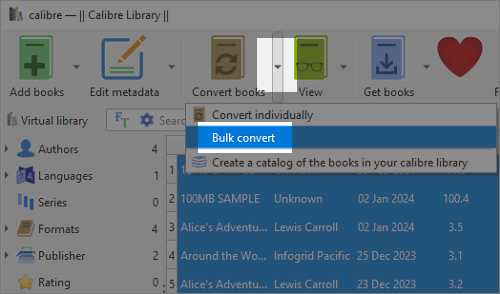
Чтобы конвертировать PDF-файлы в электронные книги, вы также можете использовать несколько бесплатных веб-инструментов, если вы не хотите загружать или устанавливать какое-либо программное обеспечение. Обычно все, что вам нужно сделать с этими приложениями, — это загрузить PDF-файл, выбрать выходной формат и получить преобразованный файл. Однако вы должны проявлять осторожность, поскольку эти инструменты имеют определенные ограничения.
Ключевые особенности и плюсы
Минусы
Шаг 1. Откройте браузер на компьютере и найдите бесплатный онлайн-инструмент для преобразования PDF в электронную книгу. Например, вы можете использовать https://cloudconvert.com/pdf-to-epub , безопасный инструмент онлайн-конвертации. Затем откройте веб-страницу инструмента в браузере и выберите выходной формат: EPUB, AZW3, MOBI или другой.
Шаг 2: Затем нажмите «Выбрать файл», чтобы выбрать PDF-файл, который вы хотите конвертировать. Кстати, он также поддерживает перетаскивание для добавления файлов.
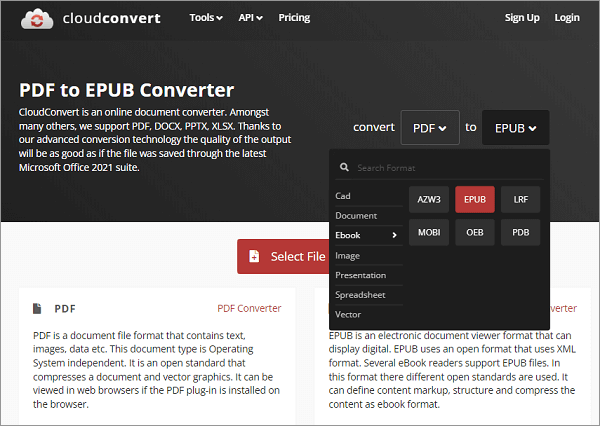
Шаг 3: Нажмите «Конвертировать», чтобы начать процесс конвертации. После этого загрузите преобразованный файл на свой компьютер и получите доступ к файлу, чтобы проверить полноту содержимого.
Теперь у вас есть четыре надежных подхода к преобразованию PDF-файлов в электронные книги. Как видите, каждый метод имеет свои преимущества и недостатки, поэтому вы можете выбрать тот, который лучше всего соответствует вашим требованиям. Если вы выберете Coolmuster PDF Converter Pro , вы сможете конвертировать его одним щелчком мыши, что значительно сэкономит ваше время.
Похожие статьи:
Как конвертировать ePub в MOBI с помощью онлайн- и оффлайн-методов
Редактировать электронные книги ePub стало проще: основные методы и советы





